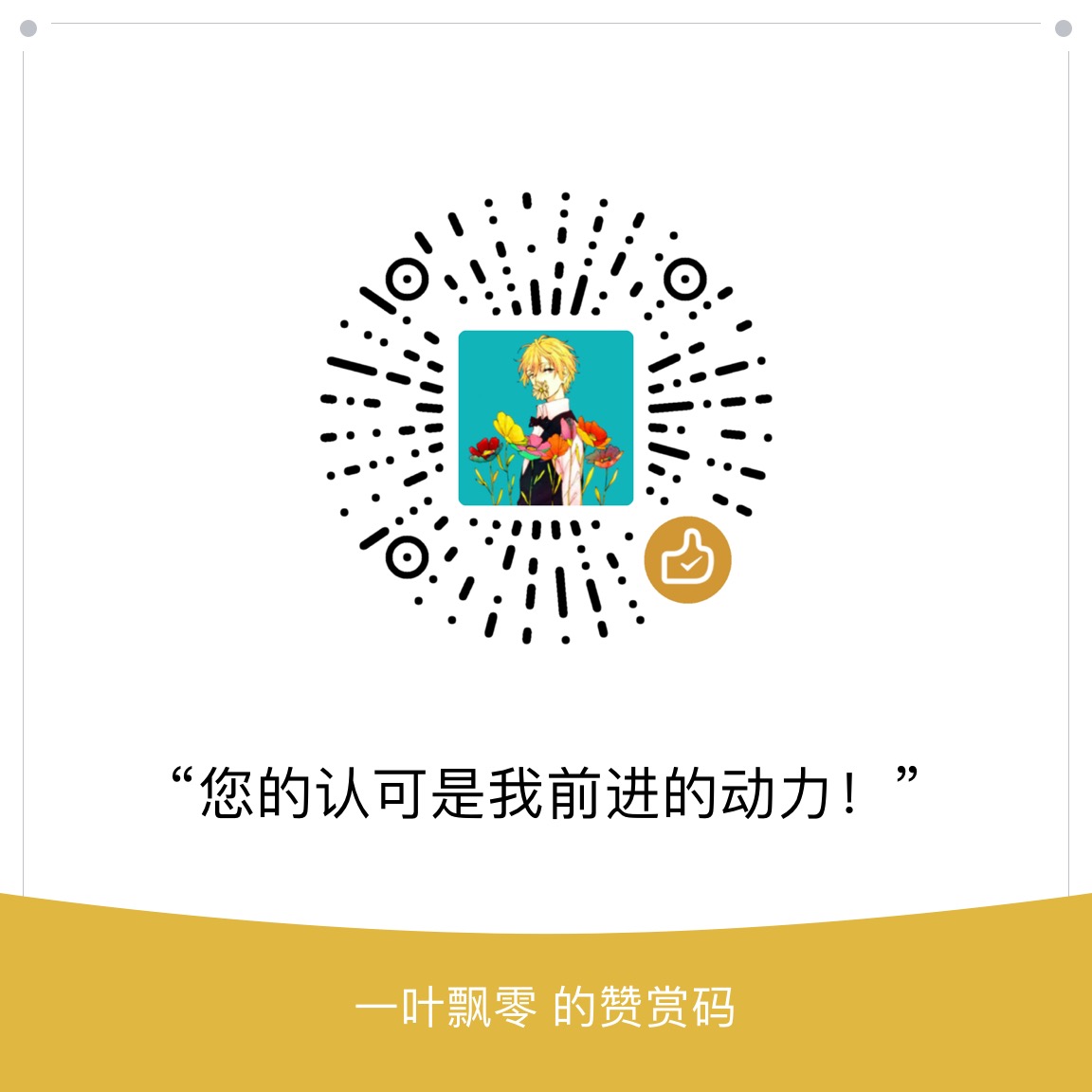前言
因为最近做题目总是遇到.git泄露,不学习一下还真没法做,加上项目频繁增多,学习.git这么方便的东西迫在眉睫,何况我的博客也是用了.git呢(滑稽脸),所以今天开始学习一下.git大法
大部分文字均来源于廖雪峰的.git教程:http://www.liaoxuefeng.com/wiki/0013739516305929606dd18361248578c67b8067c8c017b000
准备工作
安装.git
因为我是windows,所以只学了windows版本,等换了mac再看os吧= =还有坑爹的Linux,日后部署服务器再学吧~~hhhhhh
在Windows上安装Git:
Windows下要使用很多Linux/Unix的工具时,需要Cygwin这样的模拟环境,Git也一样。Cygwin的安装和配置都比较复杂,不过,有高人已经把模拟环境和Git都打包好了,名叫msysgit,只需要下载一个单独的exe安装程序,其他什么也不用装,绝对好用。
msysgit是Windows版的Git,从https://git-for-windows.github.io下载(网速慢的同学请移步国内镜像),然后按默认选项安装即可。
安装完成后,在开始菜单里找到“Git”->“Git Bash”,蹦出一个类似命令行窗口的东西,就说明Git安装成功!
安装完成后,还需要最后一步设置,在命令行输入:
1 | $ git config --global user.name "Your Name" |
注意git config命令的--global参数,用了这个参数,表示你这台机器上所有的Git仓库都会使用这个配置,当然也可以对某个仓库指定不同的用户名和Email地址。
创建版本库
版本库又名仓库,英文名repository,可以简单理解成一个目录,这个目录里面的所有文件都可以被Git管理起来,每个文件的修改、删除,Git都能跟踪,以便任何时刻都可以追踪历史,或者在将来某个时刻可以“还原”。
第一步:
创建一个版本库,选择一个合适的地方,创建一个空目录:1
2
3$ mkdir learngit
$ cd learngit
$ pwd
注:pwd命令用于显示当前目录。
(如果你使用Windows系统,为了避免遇到各种莫名其妙的问题,请确保目录名(包括父目录)不包含中文。)
第二步:
通过git init命令把这个目录变成Git可以管理的仓库
然后Git就把仓库建好了,而且告诉你是一个空的仓库(empty Git repository)
但是可以发现当前目录下多了一个.git的目录,这个目录是Git来跟踪管理版本库的,没事千万不要手动修改这个目录里面的文件,不然改乱了,就把Git仓库给破坏了。(目测这就是.git泄露的由来)
(如果你没有看到.git目录,那是因为这个目录默认是隐藏的,用ls -ah命令就可以看见。)
常用指令与操作
把文件添加到版本库
首先这里再明确一下,所有的版本控制系统,其实只能跟踪文本文件的改动,比如TXT文件,网页,所有的程序代码等等,Git也不例外。版本控制系统可以告诉你每次的改动,比如在第5行加了一个单词“Linux”,在第8行删了一个单词“Windows”。而图片、视频这些二进制文件,虽然也能由版本控制系统管理,但没法跟踪文件的变化,只能把二进制文件每次改动串起来,也就是只知道图片从100KB改成了120KB,但到底改了啥,版本控制系统不知道,也没法知道。
不幸的是,Microsoft的Word格式是二进制格式,因此,版本控制系统是没法跟踪Word文件的改动的,前面我们举的例子只是为了演示,如果要真正使用版本控制系统,就要以纯文本方式编写文件。
因为文本是有编码的,比如中文有常用的GBK编码,日文有Shift_JIS编码,如果没有历史遗留问题,强烈建议使用标准的UTF-8编码,所有语言使用同一种编码,既没有冲突,又被所有平台所支持。
Windows特别注意:
千万不要使用Windows自带的记事本编辑任何文本文件。原因是Microsoft开发记事本的团队使用了一个非常弱智的行为来保存UTF-8编码的文件,他们自作聪明地在每个文件开头添加了0xefbbbf(十六进制)的字符,你会遇到很多不可思议的问题,比如,网页第一行可能会显示一个“?”,明明正确的程序一编译就报语法错误,等等,都是由记事本的弱智行为带来的。建议你下载Notepad++代替记事本,不但功能强大,而且免费!记得把Notepad++的默认编码设置为UTF-8 without BOM即可
言归正传,现在编写一个readme.txt文件,内容如下:1
2Git is a version control system.
Git is free software.
一定要放到learngit目录下(子目录也行),因为这是一个Git仓库,放到其他地方Git再厉害也找不到这个文件。
把一个文件放到Git仓库只需要两步:
第一步,用命令git add告诉Git,把文件添加到仓库:$ git add readme.txt
执行上面的命令,没有任何显示,这就对了
第二步,用命令git commit告诉Git,把文件提交到仓库:$ git commit -m "wrote a readme file"
简单解释一下git commit命令,-m后面输入的是本次提交的说明,可以输入任意内容,当然最好是有意义的,这样你就能从历史记录里方便地找到改动记录。git commit命令执行成功后会告诉你,
1个文件被改动(我们新添加的readme.txt文件),插入了两行内容(readme.txt有两行内容)。
为什么Git添加文件需要add,commit一共两步呢?因为commit可以一次提交很多文件,所以你可以多次add不同的文件,比如
1 | $ git add file1.txt |
所以
初始化一个Git仓库,使用git init命令。
对于仓库添加文件,一共就两步:
第一步,使用命令git add <file>,注意,可反复多次使用,添加多个文件;
第二步,使用命令git commit,完成。
查看文件状态与改变
运用git status指令:
可以让我们时刻掌握仓库当前的状态,让我们知道哪些文件被修改过了,哪些文件还没有准备提交的修改。
运用git diff指令:
可以让我们知道修改过的文件具体修改了什么内容
(git diff顾名思义就是查看difference,显示的格式正是Unix通用的diff格式)
版本回退
运用git log指令:
可以告诉我们文件提交的历史记录,显示从最近到最远的提交日志
例如:1
2
3
4
5
6
7
8
9
10
11
12
13
14
15
16
17
18$ git log
commit 3628164fb26d48395383f8f31179f24e0882e1e0
Author: Michael Liao <askxuefeng@gmail.com>
Date: Tue Aug 20 15:11:49 2013 +0800
append GPL
commit ea34578d5496d7dd233c827ed32a8cd576c5ee85
Author: Michael Liao <askxuefeng@gmail.com>
Date: Tue Aug 20 14:53:12 2013 +0800
add distributed
commit cb926e7ea50ad11b8f9e909c05226233bf755030
Author: Michael Liao <askxuefeng@gmail.com>
Date: Mon Aug 19 17:51:55 2013 +0800
wrote a readme file
我们可以看到3次提交,最近的一次是append GPL,上一次是add distributed,最早的一次是wrote a readme file
如果嫌输出信息太多,看得眼花缭乱的,可以试试加上—pretty=oneline参数:1
2
3
4$ git log --pretty=oneline
3628164fb26d48395383f8f31179f24e0882e1e0 append GPL
ea34578d5496d7dd233c827ed32a8cd576c5ee85 add distributed
cb926e7ea50ad11b8f9e909c05226233bf755030 wrote a readme file
注意:一大串类似3628164…882e1e0的是commit id(版本号),和SVN不一样,Git的commit id不是1,2,3……递增的数字,而是一个SHA1计算出来的一个非常大的数字,用十六进制表示,而且你看到的commit id和我的肯定不一样,以你自己的为准。
为什么commit id需要用这么一大串数字表示呢?因为Git是分布式的版本控制系统,后面我们还要研究多人在同一个版本库里工作,如果大家都用1,2,3……作为版本号,那肯定就冲突了。
如果我们准备把文件回退到上一个版本,也就是“add distributed”的那个版本,怎么做呢?
首先,Git必须知道当前版本是哪个版本:
在Git中,用HEAD表示当前版本,也就是最新的提交3628164…882e1e0
上一个版本就是HEAD^,
上上一个版本就是HEAD^^,
当然往上100个版本写100个^比较容易数不过来,所以写成HEAD~100。
现在,我们要把当前版本“append GPL”回退到上一个版本“add distributed”,就可以使用git reset命令:1
2$ git reset --hard HEAD^
HEAD is now at ea34578 add distribute
则回退成功。
如果想再返回到原来的最新版本,即版本号为3628164…882e1e0的那个文件,应该怎么办呢?
办法其实还是有的,只要上面的命令行窗口还没有被关掉,你就可以顺着往上找啊找啊,找到那个append GPL
commit id是3628164…,于是就可以指定回到未来的某个版本:1
2$ git reset --hard 3628164
HEAD is now at 3628164 append GPL
但如果上面的命令窗口关闭了怎么办?即版本号找不到了:
那么则需要运用git reflog指令:1
2
3
4
5$ git reflog
ea34578 HEAD@{0}: reset: moving to HEAD^
3628164 HEAD@{1}: commit: append GPL
ea34578 HEAD@{2}: commit: add distributed
cb926e7 HEAD@{3}: commit (initial): wrote a readme file
很明显的看到了append GPL的版本号
注:
版本号没必要写全,前几位就可以了,Git会自动去找。当然也不能只写前一两位,因为Git可能会找到多个版本号,就无法确定是哪一个了。
Git的版本回退速度非常快,因为Git在内部有个指向当前版本的HEAD指针
当你回退版本的时候,Git仅仅是把HEAD从指向append GPL:
:就是你在电脑里能看到的目录
版本库(Repository):工作区有一个隐藏目录.git,这个不算工作区,而是Git的版本库
Git的版本库里存了很多东西其中:
最重要的就是称为stage(或者叫index)的暂存区,
还有Git为我们自动创建的第一个分支master,
以及指向master的一个指针叫HEAD。
前面把文件往Git版本库里添加的时候,是分两步执行的:
第一步是用git add把文件添加进去,实际上就是把文件修改添加到暂存区;
第二步是用git commit提交更改,实际上就是把暂存区的所有内容提交到当前分支。
因为我们创建Git版本库时,Git自动为我们创建了唯一一个master分支,
所以,现在,git commit就是往master分支上提交更改。
可以简单理解为,需要提交的文件修改通通放到暂存区,然后,一次性提交暂存区的所有修改。
流程如下:

例如:1
$ git checkout -- readme.txt
命令git checkout -- readme.txt意思就是,把readme.txt文件在工作区的修改全部撤销,这里有两种情况:
一种是readme.txt自修改后还没有被放到暂存区,现在,撤销修改就回到和版本库一模一样的状态;
一种是readme.txt已经添加到暂存区后,又作了修改,现在,撤销修改就回到添加到暂存区后的状态。
总之,就是让这个文件回到最近一次git commit或git add时的状态。
如果在使用了git add指令后还想回退:
可以运用git reset HEAD file指令:
把暂存区的修改撤销掉(unstage),重新放回工作区:
例如:1
2
3$ git reset HEAD readme.txt
Unstaged changes after reset:
M readme.txt
git reset命令既可以回退版本,也可以把暂存区的修改回退到工作区。当我们用HEAD时,表示最新的版本。
注:
如果你使用了git commit指令后还想回退,那么就可以运行版本回退指令了
删除文件
如果你在你的电脑上把文件删除了,那么git就会知道你删除了哪些文件,因此,工作区和版本库就不一致了
使用git status命令会立刻告诉你哪些文件被删除了
现在你有两个选择:
一是确实要从版本库中删除该文件,那就用命令git rm删掉,并且git commit:1
2
3
4
5
6$ git rm test.txt
rm 'test.txt'
$ git commit -m "remove test.txt"
[master d17efd8] remove test.txt
1 file changed, 1 deletion(-)
delete mode 100644 test.txt
此时版本库里的文件就被删除了。
另一种情况是删错了,因为版本库里还有,所以可以很轻松地把误删的文件恢复到最新版本:1
$ git checkout -- test.txt
git checkout其实是用版本库里的版本替换工作区的版本,无论工作区是修改还是删除,都可以“一键还原”。
注:
1.命令git rm用于删除一个文件。
2.如果一个文件已经被提交到版本库,那么永远不用担心误删,但是要小心,我们只能恢复文件到最新版本,但会丢失最近一次提交后修改的内容。